台式电脑如何调护眼模式
更新时间:2024-04-21 13:06:29作者:xiaoliu
在现代社会人们对于保护眼睛健康的意识越来越强烈,特别是对于长时间使用台式电脑的人群来说,如何有效调节屏幕亮度和色温,以减少眼睛疲劳和视觉损伤,成为了一项迫切需要解决的问题。Win10电脑护眼模式的设置方法,不仅可以帮助我们在日常使用中更加舒适地保护视力,还可以提高工作效率和生活质量。在这篇文章中我们将详细介绍台式电脑如何调护眼模式,让我们一起来了解吧。
步骤如下:
1.点击开始,在开始菜单中,点击设置图标;
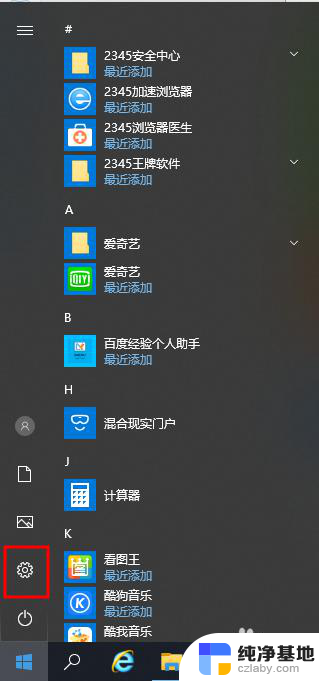
2.在接下来打开的设置窗口中,点击第一个“系统”设置入口图标。进入系统设置界面;
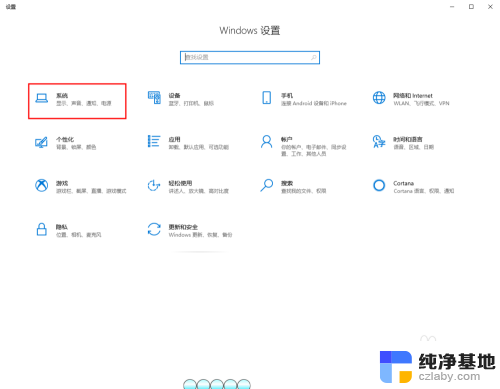
3.在窗口右侧的详细设置区域,有一个夜灯的开关。默认保持开的状态,点击夜灯开关下方的夜灯设置链接按钮,可以进入夜灯设置界面;
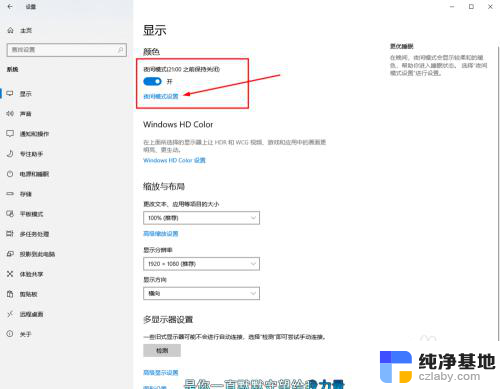
4.点击立即启用按钮,可以看到屏幕立即变成昏黄的颜色。这种配色下,蓝光更少,可以让眼睛不至于过度疲劳;
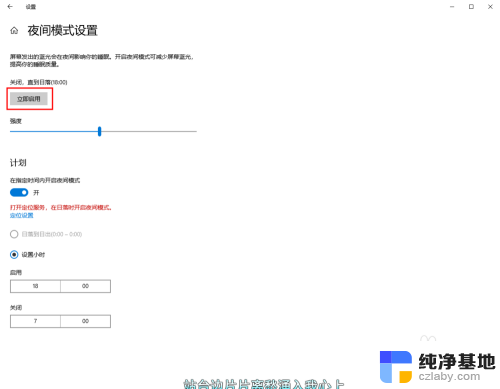
5.下边区域是设置时间段的,可以根据自己使用的时间段设置时间;
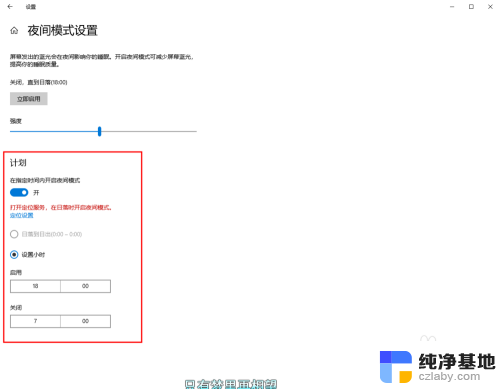
6.设置完成后点击右上角的X号,就设置好了,等到设定的时间就自动启动了。
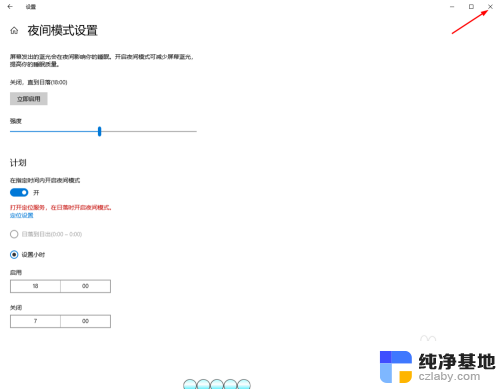
以上就是台式电脑如何调护眼模式的全部内容,如果你遇到这种情况,可以尝试按照小编的方法来解决,希望对大家有所帮助。
- 上一篇: windows10怎么调麦克风音量
- 下一篇: 笔记本键盘快捷键怎么关闭
台式电脑如何调护眼模式相关教程
-
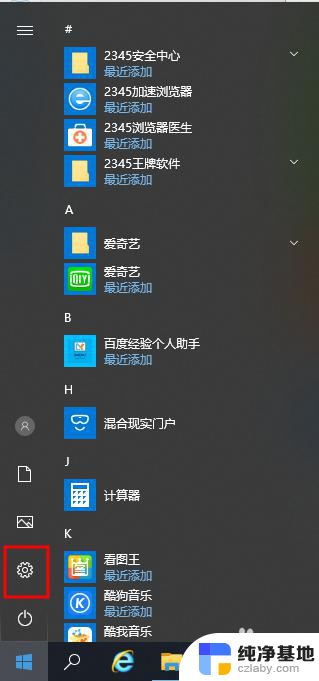 台式电脑怎么把护眼模式调回来
台式电脑怎么把护眼模式调回来2023-12-21
-
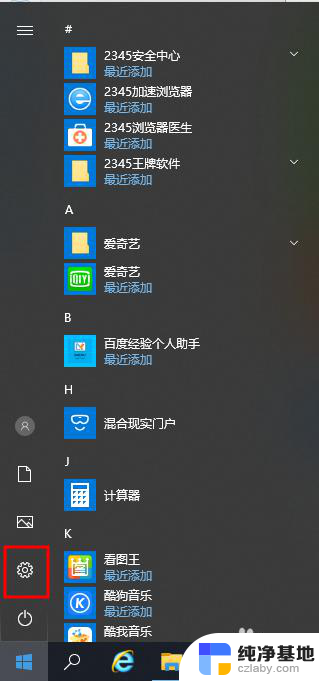 电脑调整为护眼模式
电脑调整为护眼模式2024-05-04
-
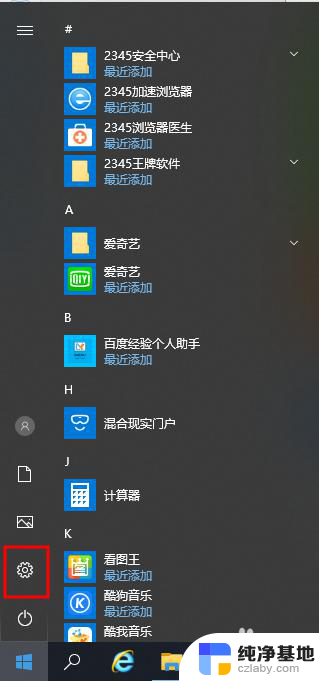 怎么把电脑调成护眼模式
怎么把电脑调成护眼模式2024-03-31
-
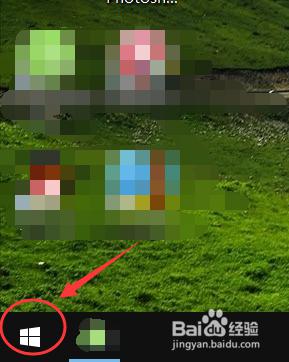 windows如何设置护眼模式
windows如何设置护眼模式2024-03-24
win10系统教程推荐
- 1 window10专业版是什么样的
- 2 如何查看系统激活码
- 3 电脑任务栏开始菜单不见了
- 4 电脑硬盘48位恢复密钥
- 5 应用开机启动怎么设置
- 6 调节字体大小在哪里
- 7 调整电脑显示器亮度
- 8 电脑系统自带的杀毒软件在哪里
- 9 win10专业版免费永久激活密钥
- 10 win10的裁剪图片的工具